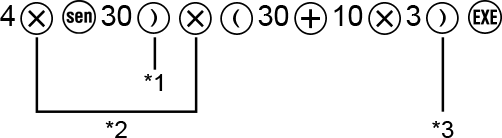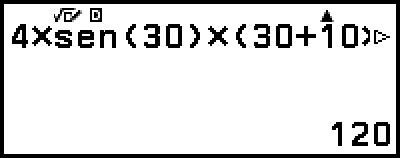Reglas básicas de entrada
Al presionar  , se evaluará automáticamente la secuencia de prioridad del cálculo de entrada y el resultado aparecerá en la pantalla.
, se evaluará automáticamente la secuencia de prioridad del cálculo de entrada y el resultado aparecerá en la pantalla.
4 × sen 30 × (30 + 10 × 3) = 120
*1 Es necesario introducir el paréntesis de cierre para sen y otras funciones que incluyen paréntesis.
*2 Estos símbolos de multiplicación (×) pueden omitirse.
*3 Puede omitirse el paréntesis de cierre anterior a la operación  .
.
Mover el cursor al inicio o al fin de una expresión introducida
Mientras se introduce una expresión, puede presionar  para que el cursor salte al inicio o
para que el cursor salte al inicio o  para que vaya al fin de la misma.
para que vaya al fin de la misma.
Indicador de “más” de la expresión introducida y del resultado de cálculo ( ,
,  )
)
Si ve un símbolo de puntero ( o
o  ) a la derecha de una línea de expresión de entrada o de una línea de resultado de cálculo, significa que dicha línea continúa hacia la derecha. Utilice
) a la derecha de una línea de expresión de entrada o de una línea de resultado de cálculo, significa que dicha línea continúa hacia la derecha. Utilice 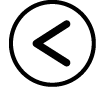 y
y 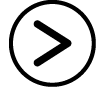 para desplazar la línea a la izquierda y a la derecha.
para desplazar la línea a la izquierda y a la derecha.
Cuando vea  en el extremo derecho de una línea de resultado de cálculo, puede saltar al final del resultado al presionar
en el extremo derecho de una línea de resultado de cálculo, puede saltar al final del resultado al presionar  . Para saltar al principio de una línea de resultado de cálculo, presione
. Para saltar al principio de una línea de resultado de cálculo, presione  .
.
Tenga en cuenta que, si desea desplazarse por la expresión introducida mientras se muestran los indicadores  y
y  , tendrá que presionar primero
, tendrá que presionar primero 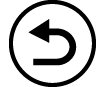 o
o 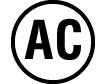 y, seguidamente, utilizar
y, seguidamente, utilizar 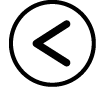 y
y 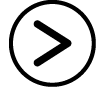 para desplazarse.
para desplazarse.
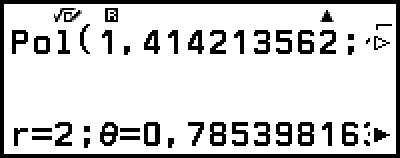
Autocompletar paréntesis
Si ejecuta un cálculo que incluye operaciones de división y multiplicación en las que se ha omitido un signo de multiplicación, los paréntesis se insertarán automáticamente como se muestra en los ejemplos a continuación.
- Cuando se omite un signo de multiplicación antes de un paréntesis abierto o después de un paréntesis de cierre.
Ejemplo: 6 ÷ 2(1 + 2) → 6 ÷ (2(1 + 2))
- Cuando se omite un signo de multiplicación antes de una variable, una constante, etc.
Ejemplo: 6 ÷ 2π → 6 ÷ (2π)
Indicación del límite de entrada
El cursor cambiará de forma a  cuando queden 10 bytes o menos de entrada permitida. Si esto ocurre, finalice de introducir cálculos y, a continuación, presione
cuando queden 10 bytes o menos de entrada permitida. Si esto ocurre, finalice de introducir cálculos y, a continuación, presione  .
.